Sebagai seorang content creator di YouTube, sudah sewajarnya jika menjadikan jumlah komentar sebagai salah satu indikator keberhasilan. Jika kamu termasuk pembuat konten yang pernah menonaktifkan komentar, maka mencoba cara mengaktifkan komentar di YouTube sangatlah wajib sekali!
Di dalam artikel ini, selain dijelaskan tentang cara mengaktifkan fitur komentar di YouTube, ada juga penjelasan mengenai penyebab sekaligus cara mengatasi komentar tidak muncul di video yang sudah diupload. Jadi, simak hingga akhir, ya!
Cara Mengaktifkan Komentar di YouTube
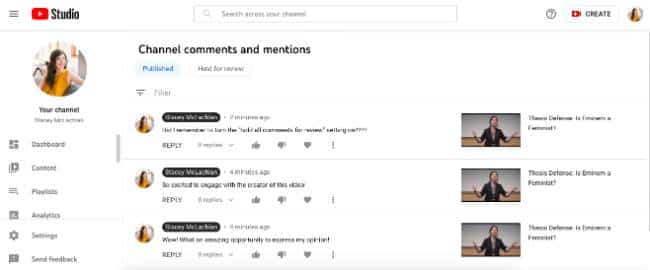
Mengaktifkan komentar di YouTube merupakan salah satu upaya agar video yang diunggah mendapatkan engagement dari para audiens. Semakin banyak komentar yang masuk, maka semakin luas jangkauan dari video tersebut. Oleh karenanya, berikut cara mengaktifkan komentar di akun YouTube:
1. Aktifkan Komentar lewat Aplikasi di HP
Mengaktifkan atau menonaktifkan komentar untuk video YouTube sangat penting demi mendapatkan interaksi dengan audiens. Jika kamu ingin mencoba cara mengaktifkan komentar YouTube di HP, ikuti saja langkah-langkah berikut ini:
- Pada smartphone, buka aplikasi YouTube. Pastikan sudah masuk dengan akun yang sesuai di mana video tersebut diunggah.
- Masuk ke profil dengan cara ketuk ikon profil yang berada di pojok kanan atas.
- Dari menu tersebut, pilih “YouTube Studio” atau “Studio YouTube” untuk mengakses dashboard kreator.
- Dalam tab “Video“, cari dan ketuk video yang ingin kamu aktifkan atau menonaktifkan komentarnya.
- Selanjutnya, ketuk ikon pensil (edit) yang biasanya muncul di bawah thumbnail atau di sebelah judul video.
- Geser ke bawah pada bagian “Opsi Lanjutan“.
- Di bagian ini, kamu akan melihat opsi komentar.
- Kamu dapat memilih untuk mengaktifkan komentar, menonaktifkan komentar, atau memilih setelan lain seperti “Tahan komentar” yang mungkin tidak pantas untuk moderasi otomatis.
- Terakhir, simpan perubahan.
Dengan cara mengaktifkan komentar di YouTube ini, kamu bisa membuka jalur komunikasi dengan penonton. Tetapi, kamu juga harus siap untuk moderasi jika diperlukan untuk menjaga lingkungan komentar yang sehat dan positif.
2. Aktifkan Komentar lewat Situs Web
Mengaktifkan komentar pada video YouTube juga bisa dilakukan melalui laptop atau komputer desktop. Untuk itu, kamu bisa mengikuti cara membuka kolom komentar di YouTube dengan langkah-langkah berikut:
- Buka peramban web favorit kamu dan kunjungi situs YouTube.
- Masuk dengan akun YouTube.
- Klik pada ikon profil yang terletak di pojok kanan atas layar.
- Dari menu dropdown yang muncul, pilih “YouTube Studio” untuk masuk ke dashboard kreator.
- Di sisi kiri layar, klik pada “Video” untuk melihat daftar semua video yang telah diunggah.
- Dari daftar video yang muncul, klik judul atau thumbnail video yang ingin diaktifkan komentarnya.
- Simpan pengaturan.
Dengan demikian, komentar pada video yang dipilih akan diaktifkan atau dinonaktifkan sesuai dengan pilihan kamu. Perlu diingat bahwa saat mengaktifkan komentar, penting juga untuk memoderasinya secara berkala agar komunitas tetap positif dan menghindari spam atau komentar negatif.
3. Aktifkan Komentar lewat Komputer
Cara mengaktifkan komentar di channel YouTube bisa diakses melalui YouTube Studio di komputer atau PC. Berikut langkah-langkahnya:
- Masuk ke akun YouTube dengan email yang sudah terdaftar.
- Buka YouTube Studio dari komputer.
- Pilih Video atau lihat daftar semua video yang terunggah.
- Pilih yang ingin diaktifkan komentarnya.
- Dalam tab “Detail“, gulir ke bawah hingga menemukan bagian “Komentar dan Peringkat“.
- Di sini, kamu dapat memilih untuk “Tampilkan komentar video” untuk mengaktifkan komentar atau menonaktifkannya.
- Terakhir, klik tombol “Simpan” di bagian atas halaman untuk menyimpan pengaturan.
Jika ingin mengaktifkan atau menonaktifkan komentar untuk semua video secara sekaligus, kamu dapat melakukannya melalui pengaturan default komentar di YouTube Studio. Jangan lupa untuk selalu memantau komentar agar mencegah konten yang tidak pantas atau pelanggaran lainnya.
Manfaat Mengaktifkan Komentar di YouTube

Setelah mencoba cara mengaktifkan komentar di YouTube di atas, kamu harus tahu bahwa ada banyak sekali manfaat dibaliknya. Baik bagi kreator maupun pemirsa. Berikut beberapa manfaat utamanya:
1. Interaksi dengan Audiens
Mengikuti cara mengaktifkan fitur komentar di YouTube di atas bisa memberikan kesempatan bagi kreator untuk berinteraksi langsung dengan penonton. Hal ini membantu membangun hubungan yang lebih dekat dengan komunitas dan meningkatkan loyalitas penonton.
2. Feedback dan Saran
Komentar dapat memberikan insight berharga tentang pendapat penonton mengenai konten yang dibuat. Bisa berupa saran, kritik konstruktif, atau ide untuk konten masa depan. Topik yang dibahas dalam video juga memicu diskusi sehingga bisa meningkatkan waktu tonton.
3. Meningkatkan Keterlibatan
Komentar dapat meningkatkan keterlibatan pada video. Semakin banyak interaksi yang terjadi di video (seperti komentar, like, dan share), semakin besar kemungkinan YouTube akan merekomendasikan video tersebut kepada pengguna lain.
4. Optimasi SEO
Keterlibatan yang meningkat, termasuk komentar, dapat berdampak positif pada peringkat pencarian video di YouTube. Melalui komentar, kreator dapat memahami demografi, preferensi, dan minat penonton dengan lebih baik, yang bisa digunakan untuk menyusun strategi konten di masa depan.
Cara Mengatasi Kolom Komentar YouTube Tidak Muncul
Selain cara mengaktifkan komentar di YouTube, terkadang ada permasalahan seperti kolom komentar YouTube tidak bisa muncul. Akan tetapi, jangan kebingungan, mungkin salah satu alasannya ada di bawah ini:
1. Periksa Kebijakan YouTube
Biasanya, untuk video yang menampilkan anak di bawah umur, YouTube secara otomatis dapat menonaktifkan komentar untuk melindungi anak-anak. Jika ini alasan sebenarnya, maka komentar tidak dapat diaktifkan meskipun kamu sudah mengikuti tutorial mengaktifkan komentar di atas.
2. Periksa Pengaturan di YouTube Studio
Kamu perlu melakukan pemeriksaan di YouTube Studio dengan cara berikut:
- Masuk ke YouTube Studio.
- Klik pada “Video” di menu sebelah kiri.
- Pilih video yang bermasalah.
- Di bagian “Detail“, gulir ke bawah untuk mencari pengaturan komentar.
- Pastikan “Tampilkan komentar video” diaktifkan.
3. Perbarui Aplikasi atau Browser
Jika kamu menggunakan aplikasi YouTube di ponsel, pastikan telah menginstal pembaruan terbaru dari toko aplikasi. Jika menggunakan browser, pastikan browser juga sudah diperbarui ke versi terbaru. Selain itu, coba juga dengan browser lain jika masalahnya terletak pada jenis browser yang kamu pakai.
4. Hapus Cache dan Cookies
Kadang-kadang, cache atau cookies yang lama bisa menyebabkan masalah seperti loading lama, perangkat terasa lemot, dan lain sebagainya. Begitu juga jika komentar di YouTube tidak bisa muncul. Menghapusnya mungkin bisa membantu sebagai jalan keluar.
5. Periksa Pemblokir Iklan atau Ekstensi Browser
Beberapa ekstensi browser, terutama pemblokir iklan, mungkin menghalangi tampilan komentar. Coba nonaktifkan ekstensi tersebut untuk melihat apakah masalahnya terpecahkan. Jika sudah dinonaktifkan, maka kamu bisa mencoba cara mengaktifkan komentar di YouTube sesuai tutorial di atas.
6. Cek Konektivitas Internet
Koneksi internet yang tidak stabil atau lambat bisa menyebabkan beban komentar menjadi lebih lama atau bahkan gagal. Jika tidak, coba hubungi Support YouTube untuk membantu kamu mengatasi masalah komentar yang tidak bisa muncul.
Cara mengaktifkan komentar di YouTube di atas bisa menjadi solusi bagi kamu yang ingin menyalakan komentar untuk meningkatkan interaksi audiens. Tapi, jika komentar tetap tidak muncul, coba periksa kembali permasalahannya sesuai dengan cara yang sudah dibagikan dalam artikel ini. Semoga beruntung!
Baca Juga:




